A Google Pixel Buds Pro a Google folyamatosan bővülő vezeték nélküli fülhallgató-családjának legújabb tagja, és mi nagy rajongói vagyunk a megjelenésüknek, hangzásuknak és érzéseiknek. (Menje tovább, és olvassa el a mi A Pixel Buds áttekintése ha még nem tette meg.) A kényelemen és stíluson túl pedig a Google végül valamilyen aktív zajcsökkentő technológia beépítése mellett döntött, lehetővé téve a Buds Pro számára, hogy igazán találkozzon az olyanokkal, mint a Apple AirPods Pro és a Samsung Galaxy Buds 2.
Tartalom
- Használja ki a több pont erejét
- Szabja személyre érintését
- Használja a füldugó tömítését Ellenőrizze a legjobb hangzást
- Tisztítsa meg Pixel Buds Pro készülékét a megfelelő módon
- Használja ki elveszett Pixel Buds-ot
De a környezeti zaj száműzése mellett milyen lenyűgöző funkciókat hoz a Pixel Buds Pro az asztalra? Azért gyűjtöttük össze ezeket a tippeket és trükköket, hogy segítsünk eligazodni a fülbe helyezhető Google hangzásban. megtanítja Önnek, hogyan lehet maximalizálni a Buds Pro élményét, valamint hogyan kell megfelelően ápolni új vezeték nélküli készletét hallható.
Ajánlott videók
Több vezeték nélküli hangot szeretne? Tekintse meg összefoglalóinkat a legjobb vezeték nélküli fülhallgatók, legjobb AirPods Pro alternatívák, és a legjobb vezeték nélküli fejhallgató.
Használja ki a több pont erejét
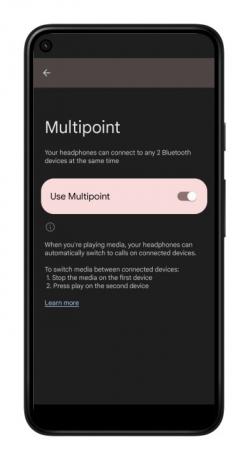
Nem lenne jó, ha a Pixel Buds segítségével videohívást kezdeményezhetne a munkahelyi számítógépén, majd automatikusan váltson át a tiédre Android
A dolgok elindításához érdemes betérni a Beállítások menü a tiéd
Bár egyszerre csak két eszközzel lehet párosítani, a többpontos funkció segítségével zökkenőmentesen válthat a hívások és a tartalom között a Bluetooth-kompatibilis ökoszisztémán. Az a hierarchia, hogy melyik média és parancsok kapják először a figyelmet, szintén meglehetősen egyszerű: a telefon és a videohívás (bejövő és kimenő) előbbre való. Google Asszisztens, ahol az Asszisztens a második helyen áll, és a zenét, az értesítéseket és a rendszerhangokat az alsó fokra helyezi.
Ezen kívül arra is képes leszel a Google Fast Pair funkciójának használatához hogy társítsa Pixel Buds Pro készülékét az összes bejelentkezetthez
Szabja személyre érintését

Ha használtad bármely jó hírű vezeték nélküli fülhallgató-készletet az elmúlt néhány évben, valószínűleg ismeri a jól bevált érintkezési rendszert. Egy koppintás a lejátszáshoz/szünethez, kettő a számok átugrásához és három a visszalépéshez.
Ez alól a Pixel Buds Pro sem kivétel, koppintással és akár csúsztatási mozdulatokkal a hangerőszabályzókhoz a Google vezeték nélküli élményének alapeleme. Ennek ellenére nincs mód arra, hogy módosítsa a bizonyos számú bimbónyomáshoz vagy húzáshoz kapcsolódó parancsokat, bár van kivétel.
A Buds Pro egyik legjobb újdonsága az aktív zajszűrés (ANC) és átlátszósági módok, ez a funkció általában a bal vagy a jobb gomb hosszan tartó megnyomásával aktiválható és váltható bimbó. De mi van, ha fel akarsz hívni
A dolgok elindításához meg kell győződnie arról, hogy mobileszköze fut
Használja a füldugó tömítését Ellenőrizze a legjobb hangzást

Nem minden fül egyforma, ezért fontos, hogy a legjobban illeszkedjen a Pixel Buds Pro-hoz. A többféle méretű füldugó (beleértve a kis, közepes és nagy tartozékokat is) segítségével minden fülhöz megfelelő méretű fület választhat.
De mi van akkor, ha nem biztos abban, hogy milyen tömítést kap az A és a B csúcs esetén? Itt jön képbe a kiváló Eartip Seal Check. A funkció eléréséhez, ha a telefon fut
A füldugó tömítésének ellenőrzése a Google által tervezett Silent Seal nevű technológiát alkalmazza, amely fedélzeti érzékelőket használ automatikusan kalibrálja mind a két bimbót a füle alakja alapján, hogy optimalizált ANC-hallgatást biztosítson tapasztalat.
Tisztítsa meg Pixel Buds Pro készülékét a megfelelő módon
A vezeték nélküli fülhallgatók és a hozzájuk tartozó töltőtok használatakor az általános kopás és elhasználódás mértéke megfelelő. A legtöbb esetben azonban a szennyeződések és a kopásnyomok átvágása viszonylag egyszerű feladat, amelyhez nincs szükség semmire, csak egy száraz, szöszmentes kendőre és egy kis vízre.
A Pixel Buds Pro maximális tisztítása érdekében a munka megkezdése előtt győződjön meg arról, hogy nem tölti fel a bimbókat. Ezután folytassa, és szöszmentes kendővel vagy vattakoronggal törölje le a Buds Pro külső felületén és a töltőtokon lévő jelöléseket. Adhat hozzá egy kis vizet, hogy felemésztse a mélyebben fektetett horzsolásokat vagy szennyeződéseket, de ügyeljen arra, hogy ne kerüljön nedvesség a ház USB-C portjába vagy a bimbók töltőérintkezőibe.
A Pixel Buds Pro esetében a Google tulajdonképpen a használatát javasolja egy ragasztó gitt hogy felhúzzon minden nehezen megfogható törmeléket.
Használja ki elveszett Pixel Buds-ot
Manapság szinte elkerülhetetlen, hogy véletlenül elváljanak útjaik egy apró vezeték nélküli fülhallgatókészlettel. Szerencsére az Eszközkeresés funkcióval (amely a Pixel Buds alkalmazásban található) figyelmeztető jelzőfényt tud kiadni arra az esetre, ha a Buds Pro eltűnne.
Ehhez indítsa el a Pixel Buds Pro alkalmazást, és válassza ki Keresse meg az eszközt, és válasszon bármelyiket Csengetés balra vagy Csengessen jobbra. Akkor figyelj. Hallania kell, amint az elveszett bimbó harangot ad ki, így sikeresen visszaszerezheti elhagyott hangtársát.
Ez a praktikus funkció sem kizárólagos a Buds Pro terméke, vagyis használhatja a helymeghatározásra Bármi generációs Google Pixel Buds.
Szerkesztői ajánlások
- Samsung Galaxy Buds ajánlatok: spóroljon a Galaxy Buds 2, Galaxy Buds Live áron
- A Shiny Xiaomi Buds 4 Pro saját űrkapszulájában található
- A JBL megerősítette az új Tour One M2 és a Tour Pro 2 egyesült államokbeli árait, megjelenési dátumait
- Használhatja az AirPods Pro-t füldugó nélkül? A válasz meglepheti Önt
- A Pixel Buds Pro firmware-frissítése 5 sávos EQ-val bővül
Frissítse életmódjátA Digital Trends segítségével az olvasók nyomon követhetik a technológia rohanó világát a legfrissebb hírekkel, szórakoztató termékismertetőkkel, éleslátó szerkesztőségekkel és egyedülálló betekintésekkel.



